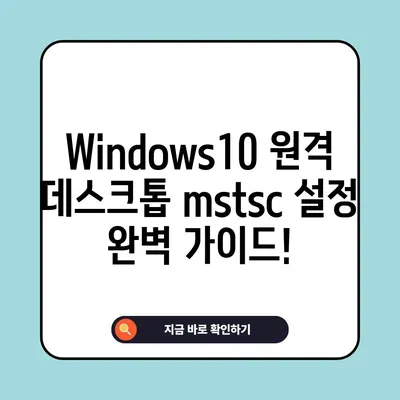Windows10 원격 데스크톱mstsc 설정하기
윈도우10에서 원격 데스크톱(mstsc)을 설정하는 방법에 대해 깊이 들어가 보겠습니다. 원격 데스크톱 기능은 원거리에서 다른 컴퓨터를 제어하고 파일을 전송할 수 있게 해 주는 편리한 도구입니다. 그러나 이를 올바르게 설정하기 위해서는 몇 가지 사항을 숙지해야 합니다. 본 포스트에서는 원격 데스크톱을 실제로 설정하는 단계와 유의사항에 대해 구체적으로 설명할 것입니다.
Windows10 원격 데스크톱 소개
원격 데스크톱 기능은 여러 상황에서 유용하게 이용될 수 있습니다. 예를 들어, 사무실 외부에서 업무 소프트웨어에 접근해야 하거나, 가족의 컴퓨터를 원격으로 지원해야 할 경우, 원격 데스크톱은 매우 유용한 도구가 됩니다. 이 기능은 Windows 10 Pro, Enterprise, Education 버전에서 사용할 수 있으며, Windows 10 Home 버전에서는 지원되지 않는다는 점을 이해해 두셔야 합니다.
| 버전 | 원격 데스크톱 지원 여부 |
|---|---|
| Windows 10 Home | 지원하지 않음 |
| Windows 10 Pro | 지원함 |
| Windows 10 Enterprise | 지원함 |
| Windows 10 Education | 지원함 |
원격 데스크톱이란, 사용자로 하여금 다른 컴퓨터의 화면을 자신의 컴퓨터에서 비슷하게 실시간으로 볼 수 있도록 하는 기술입니다. 이를 통해 사용자는 마치 자신의 컴퓨터인 것처럼 원격 컴퓨터를 제어할 수 있습니다. 하지만 이 기능은 기본적으로 보안이 중요하므로 신뢰할 수 있는 네트워크 환경에서 사용하는 것이 좋습니다.
이제 원격 데스크톱을 활성화하고 설정하는 방법에 대해 알아보겠습니다.
💡 Windows 원격 데스크톱 설정의 모든 것을 알아보세요! 💡
Windows10 원격 데스크톱 설정 방법
-
설정 메뉴 접근하기: 먼저, 시작 메뉴를 열고 설정을 클릭합니다. 또는 키보드에서
Win+I키를 눌러 설정 화면으로 들어갈 수 있습니다. -
시스템 내부 설정: 설정 화면에서 시스템을 선택합니다. 여기서 왼쪽 사이드 메뉴에서 원격 데스크톱을 찾아 클릭합니다. 만약, 한 단계 더 쉽게 접근하고 싶다면, 시작 메뉴 검색란에 원격 데스크톱이라고 입력하여 빠르게 찾아갈 수 있습니다.
-
원격 데스크톱 활성화: 원격 데스크톱 설정 페이지에 들어가면 상태를 켜기로 변경하여 원격 데스크톱 기능을 활성화할 수 있습니다. 이제 컴퓨터가 원격으로 제어될 준비가 되었습니다.
-
사용자 추가하기: 추가적으로 특정 사용자가 원격으로 접근할 수 있도록 설정할 수 있습니다. 이 PC를 원격에서 액세스할 수 있는 사용자 선택이라는 항목을 클릭하여 사용자 계정을 추가하거나 기존 계정을 수정할 수 있습니다. 이 과정에서 사용자의 접근 권한을 조정할 수 있으며, 예를 들어 관리자 계정만 허용할 지 일반 사용자도 포함할 지를 결정할 수 있습니다.
| 설정 항목 | 설명 |
|---|---|
| 원격 데스크톱 활성화 | PC가 원격에서 제어될 수 있도록 설정 |
| 허용할 사용자 추가 | 특정 사용자만 원격으로 접근 가능하도록 설정 |
| 비밀번호 보호 설정 | 원격 접속 시 반드시 비밀번호 입력 필수 |
설정을 마치고 난 후에는 원격 데스크톱 클라이언트를 통해 다른 컴퓨터에서 연결할 수 있습니다. 이 프로그램은 Windows 10에 기본 설치되어 있습니다. 다른 운영체제에서도 사용할 수 있도록 다운로드가 가능한 apps도 있으니, 필요에 따라 다운로드하여 사용할 수 있습니다.
물론 원격 연결을 위한 IP 주소나 컴퓨터 이름이 필요할 수 있으니, 이를 미리 확인해 두는 것이 좋습니다. 다음 섹션에서는 원격 접속 시 유의해야 할 보안 사항에 대해 다루도록 하겠습니다.
💡 KT 라우터 포트 포워딩 방법을 지금 바로 알아보세요! 💡
Windows10 원격 데스크톱 보안 설정
원격 데스크톱을 설정하는 것 못지않게 중요한 것은 보안입니다. 원격 데스크톱 기능을 사용한다는 것은 외부의 위협으로부터 보안에 취약해질 수 있다는 의미기도 합니다. 따라서 몇 가지를 유의하여 보안성을 높여야 합니다.
-
강력한 비밀번호 사용: 원격 데스크톱을 사용할 때는 컴퓨터 계정에 강력한 비밀번호를 설정하는 것이 필수적입니다. 비밀번호는 최소한 8자리 이상이 되어야 하며, 숫자, 대문자, 특수문자를 조합하여 복잡성을 높이는 것이 좋습니다.
-
윈도우 방화벽 설정: Windows 방화벽은 외부의 침입으로부터 소중한 데이터를 보호할 수 있는 필수 기능입니다. 원격 데스크톱이 활성화될 경우, 기본적으로 방화벽 규칙이 설정됩니다. 하지만 이 규칙을 확인하고 추가적으로 외부 IP 차단 설정을 하는 것이 좋습니다.
-
VPN 사용하기: 가능하다면 원격 데스크톱에 연결할 때 Virtual Private Network(VPN)를 사용하는 것을 권장합니다. VPN을 사용하면 연결 경로가 암호화되어 더 안전하게 데이터를 전송할 수 있습니다.
-
정기적 보안 점검: Windows 보안 제공 업체에서 제공하는 툴을 사용하여 정기적으로 PC의 보안을 점검하고 최신 보안 패치를 적용하여 시스템을 항상 안전하게 유지하십시오.
| 보안 요소 | 중요성 |
|---|---|
| 비밀번호 안전성 | 접근 제한 및 데이터 보호 |
| 방화벽 규칙 확인 | 외부 침입으로부터 시스템 보호 |
| VPN 사용 | 데이터 전송 보안 강화 |
| 정기적 소프트웨어 점검 | 최신 보안 업데이트 적용 |
이처럼 원격 데스크톱을 안전하게 사용할 수 있는 다양한 방법을 제공합니다. 원격 접근을 사용하고자 한다면 이러한 보안 조치를 반드시 따르신 후 실제 사용에 들어가야 할 것입니다.
💡 윈도우10 부팅 시 암호 없이 간편하게 시작하는 방법을 알아보세요. 💡
결론
윈도우10에서 원격 데스크톱(mstsc) 설정하기는 그리 어렵지 않지만, 이에 따르는 보안 조치가 필수적인 점은 간과해서는 안 됩니다. 원격 데스크톱은 업무 효율성을 극대화하고, 거리의 제약 없이 여러 대의 컴퓨터를 관리하는 데 큰 도움을 줄 수 있습니다.
이제 실제로 원격 데스크톱을 설정하고 이러한 설정을 기반으로 보안을 강화해 보시기 바랍니다. 원격 컴퓨터의 고유한 IP 주소나 숙지해야 할 사용자 계정 정보를 오늘부터 기억해 두면 앞으로의 작업이 훨씬 수월해질 것입니다. 원격 데스크톱을 매력적으로 활용해 보세요!
💡 KT 라우터 설정의 모든 궁금증을 해결해 보세요. 💡
자주 묻는 질문과 답변
💡 KT 라우터 설정의 모든 비밀을 알아보세요! 💡
-
Q: Windows 10 Home 버전에서도 원격 데스크톱을 사용할 수 있나요?
A: 아쉽게도 Windows 10 Home 버전에서는 원격 데스크톱 기능이 지원되지 않습니다. -
Q: 원격 데스크톱을 사용할 때 어떤 보안 방법을 추천하나요?
A: 강력한 비밀번호 설정, 윈도우 방화벽 확인, VPN 사용 등을 권장합니다. -
Q: 원격 데스크톱에 연결하기 위해서 어떤 정보가 필요한가요?
A: 원격 컴퓨터의 IP 주소 또는 컴퓨터 이름, 사용자 계정 정보가 필요합니다.
Windows10 원격 데스크톱 mstsc 설정 완벽 가이드!
Windows10 원격 데스크톱 mstsc 설정 완벽 가이드!
Windows10 원격 데스크톱 mstsc 설정 완벽 가이드!